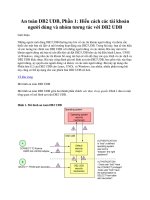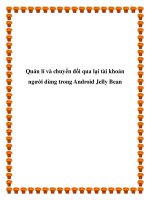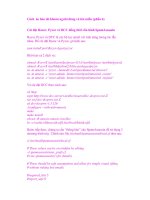Cách ảo hóa tài khoản người dùng và tên miền (phần 6) pot
Bạn đang xem bản rút gọn của tài liệu. Xem và tải ngay bản đầy đủ của tài liệu tại đây (171.87 KB, 7 trang )
Cách ảo hóa tài khoản người dùng và tên miền (phần 6)
Cài đặt Razor, Pyzor và DCC đồng thời cấu hình SpamAssassin
Razor, Pyzor và DCC là các bộ lọc email với tính năng tương tác lẫn
nhau. Để cài đặt Razor và Pyzor, gõ lệnh sau:
yum install perl-Razor-Agent pyzor
Khởi tạo cả 2 dịch vụ:
chmod -R a+rX /usr/share/doc/pyzor-0.5.0 /usr/bin/pyzor /usr/bin/pyzord
chmod -R a+rX /usr/lib/python2.6/site-packages/pyzor
su -m amavis -c 'pyzor homedir /var/spool/amavisd discover'
su -m amavis -c 'razor-admin -home=/var/spool/amavisd -create'
su -m amavis -c 'razor-admin -home=/var/spool/amavisd -register'
Và cài đặt DCC theo cách sau:
cd /tmp
wget
tar xzvf dcc-dccproc.tar.Z
cd dcc-dccproc-1.3.126
./configure with-uid=amavis
make
make install
chown -R amavis:amavis /var/dcc
ln -s /var/dcc/libexec/dccifd /usr/local/bin/dccifd
Bước tiếp theo, chúng ta cần “thông báo” cho SpamAssassin để sử dụng 3
chương trình này. Chỉnh sửa file /etc/mail/spamassassin/local.cf như sau:
vi /etc/mail/spamassassin/local.cf
# These values can be overridden by editing
~/.spamassassin/user_prefs.cf
# (see spamassassin(1) for details)
# These should be safe assumptions and allow for simple visual sifting
# without risking lost emails.
#required_hits 5
#report_safe 0
#rewrite_header Subject [SPAM]
# dcc
use_dcc 1
dcc_path /usr/local/bin/dccproc
#pyzor
use_pyzor 1
pyzor_path /usr/bin/pyzor
#razor
use_razor2 1
razor_config /var/spool/amavisd/razor-agent.conf
#bayes
use_bayes 1
use_bayes_rules 1
bayes_auto_learn 1
Tiếp theo, kích hoạt plugin DCC trong SpamAssassin. Mở
/etc/mail/spamassassin/v310.pre và bỏ ghi chú của dòng loadplugin
Mail::SpamAssassin::Plugin::DCC:
vi /etc/mail/spamassassin/v310.pre
[ ]
# DCC - perform DCC message checks.
#
# DCC is disabled here because it is not open source. See the DCC
# license for more details.
#
loadplugin Mail::SpamAssassin::Plugin::DCC
[ ]
Kiểm tra lại toàn bộ thiết lập của SpamAssassin bằng lệnh sau:
spamassassin lint
Nếu thành công, thì chương trình sẽ không thông báo gì cả. Sau đó, chạy
lệnh:
/etc/init.d/amavisd restart
Tiến hành cập nhật các quy luật của SpamAssassin như sau:
sa-update no-gpg
Tạo tham số cron để bộ quy luật này cập nhật thường xuyên và có trình
tự. Chạy lệnh sau:
crontab -e
để mở thẻ chỉnh sửa cron. Tạo tham số sau:
23 4 */2 * * /usr/bin/sa-update no-gpg &> /dev/null
Có nghĩa là việc cập nhật sẽ được tiến hành hàng ngày vào lúc 4.23h.
Cảnh báo về Quota Exceedance
Để thiết lập nhận thông tin cảnh báo đối với những tài khoản sử dụng
email vượt quá mức quota cho phép, tạo file /usr/local/sbin/quota_notify:
[xem lệnh]
Hãy chắc chắn rằng bạn đã điều chỉnh các biến phù hợp ở trên đầu (đặc
biệt là địa chỉ )
Và tiếp đó, tạo file thực thi đoạn mã này:
chmod 755 quota_notify
Và gõ lệnh:
crontab -e
để tạo tham số cron cho đoạn mã đó:
0 0 * * * /usr/local/sbin/quota_notify &> /dev/null
Kiểm tra Postfix
Để kiểm tra chắc chắn Postfix có hoạt động với SMTP-AUTH và TLS,
chạy lệnh sau:
telnet localhost 25
Sau khi bạn thiết lập 1 kết nối bất kỳ đến Postfix mail server, gõ lệnh:
ehlo localhost
Và sẽ thấy những dòng thông báo sau:
250-STARTTLS
và
250-AUTH LOGIN PLAIN
Nghĩa là mọi thứ đều ổn.
[root@server1 sbin]# telnet localhost 25
Trying ::1
Connected to localhost.
Escape character is '^]'.
220 server1.example.com ESMTP Postfix
ehlo localhost
250-server1.example.com
250-PIPELINING
250-SIZE 10240000
250-VRFY
250-ETRN
250-STARTTLS
250-AUTH LOGIN PLAIN
250-AUTH=LOGIN PLAIN
250-ENHANCEDSTATUSCODES
250-8BITMIME
250 DSN
quit
221 2.0.0 Bye
Connection closed by foreign host.
[root@server1 sbin]#
Gõ:
quit
để quay trở lại hệ thống.
Đồng bộ hóa các cơ sở dữ liệu và kiểm tra
Để thực hiện bước này, gõ câu lệnh sau:
mysql -u root -p
USE mail;
Và tối thiểu, bạn phải tạo những thành phần sau trong bảng domains và
users:
INSERT INTO `domains` (`domain`) VALUES ('example.com');
INSERT INTO `users` (`email`, `password`, `quota`) VALUES
('', ENCRYPT('secret'), 10485760);
Hãy cẩn thận khi dùng cú pháp ENCRYPT trong lệnh INSERT thứ 2 để
mã hóa mật khẩu.
Nếu muốn tiếp tục thêm dữ liệu vào các bảng khác, thì hãy làm theo cách
sau:
INSERT INTO `forwardings` (`source`, `destination`) VALUES
('', '');
INSERT INTO `transport` (`domain`, `transport`) VALUES
('example.com', 'smtp:mail.example.com');
Thoát khỏi MySQL shell, gõ lệnh:
quit;
Đối với nhiều người, sẽ dễ dàng và đơn giản hơn rất nhiều nếu quản lý và
điều khiển MySQL bằng giao diện, qua đó, có thể sử dụng thêm
phpMyAdmin (ở bài viết này là http://192.168.0.100/phpMyAdmin/ hoặc
để quản lý cơ sở dữ liệu mail.
Bên cạnh đó, mỗi khi tạo mới tài khoản, hãy nhớ sử dụng chức năng
ENCRYPT để mã hóa password:
Và tương tự, bảng dữ liệu forwardings sẽ trông như thế này:
Bảng transport:
Gõ lệnh:
man transport
để biết thêm thông tin chi tiết cụ thể.
Gửi email Welcome để tạo Maildir
Khi bạn tạo 1 tài khoản email mới, và thử lấy email từ đó (với chuẩn
POP3/IMAP), thông thường sẽ nhận được thông báo lỗi rằng Maildir
không tồn tại. Maildir sẽ tự động được tạo ra khi email đầu tiên được tạo
đối với tài khoản đầu tiên tương ứng. Trước tiên, cài đặt gói mailx:
yum install mailx
Để gửi email welcome tới địa chỉ , làm như sau:
mailx
Bạn sẽ nhận được thông báo của tiêu đề, gõ bất kỳ nội dung nào (ví dụ
Welcome), sau đó nhấn Enter. Trong dòng tiếp theo, gõ nội dung thông
báo. Khi hoàn tất phần nội dung, nhấn Enter để bắt đầu 1 dòng mới, tại
đây nhấn CTRL+D:
[root@server1 ~]# mailx
Subject: Welcome < ENTER
Welcome! Have fun with your new mail account. < ENTER
< CTRL+D
EOT
[root@server1 ~]#